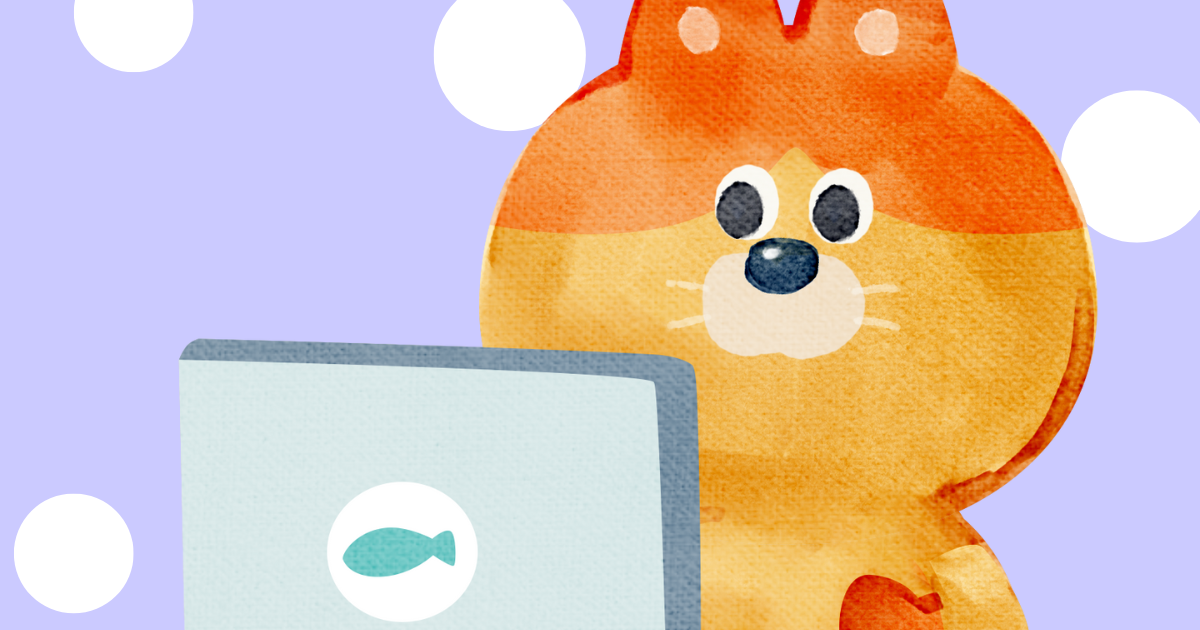
自宅でできる副業は意外と限られています。
子供が小さいと働きに行こうと考えるのはかなり大きな決心が必要かも。
まごまごがブログを始めた理由はネットでお店を開きたかったことがきっかけなんです。
ホームページの作り方や写真の掲載、文章でいかに集客できるかなどを考えて検索していたらブログで年間1億円以上を稼いでいるブロガーのサイトにヒットしました。
「いや、でも騙されるかも・・・」
そんな心配が途切れることなくその人のブログを読んでいると
「必ずあなたも月100万円はかせげるようになります!」
という文言に誘われるように最後には無料のメールに登録してしまいました。
だって、記事を書くだけで月100万円稼げるなんて夢のような話じゃないですか?
パソコンさえあれば自宅だけではなく、カフェや宿泊施設などどこでも記事が書けますし。
そんな夢のような生活を支えてくれるブログを作ることは誰にでも簡単でほぼ無料で作ることができます。
「ほぼ」の意味としては、自分の書いたブログを多くの人に見てもらって収益を得ようと考えているならどうしても有料サーバーと契約する必要があるからです。
「お金はいらないから書いた文章だけ見てほしい」という人は無料で始めることができますよ。
今回は収益を考えている人に向けたブログ作りの「テーマ」(サイトの顔になるもの)を無料か有料か悩んでいる人に「無料でもすごいテーマがあるよ!」というご案内です。
WordPressの外観テーマってなんなんでしょ?
「そもそもブログってどうやって作るんでしょうか?」
初めてだとそこから悩みが発生しますよね。
ブログを作るためにはサーバーと契約して、ワードプレスを使えるようにします。
そして「テーマ」と言われるものをワードプレスに装着してブログを作ります。
ここで言われる「外観テーマ」とは「テーマ」と記しているものと同じで、自分のブログを作るためのデザインや機能のテンプレートのことです。
テンプレートとは英語で型板などを示していて、一般的に使われる意味として定型文やひな型など決まった様式のことを指します。
WordPressのテンプレートはブログやホームページを作成するために必要な機能やサイト全体のデザインを自由に作成できるように準備されたものです。
WordPressを初めてインストールすると、初期状態で「Twenty Twenty-Two・Three・Four」というテーマが設定されていて、そのまま使用することも可能です。※画像はCocoonはダウンロードしたあとです。
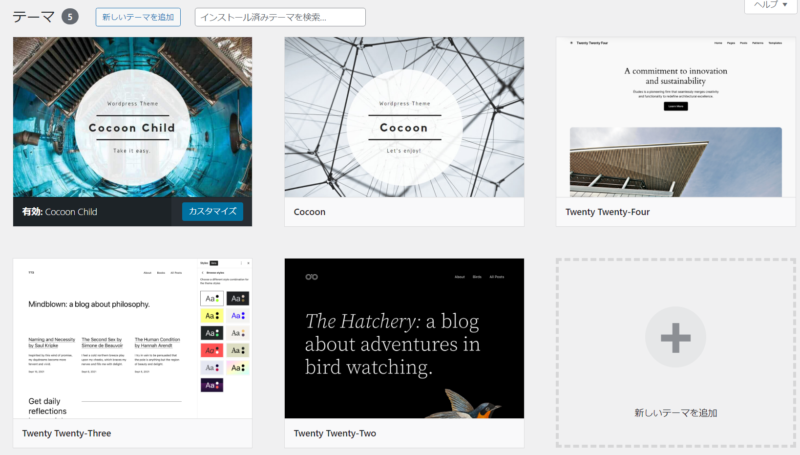
もし、ブログを作成したいと思っているなら無料で利用できるものや有料で利用するものなど自身の用途に合わせて考えてみましょう。
テーマは数多く存在していて、公式のものから非公式のものまでさまざまです。
WordPressの管理画面からインストールできる公式テーマで自分のイメージに合うテーマを探すこともできます。
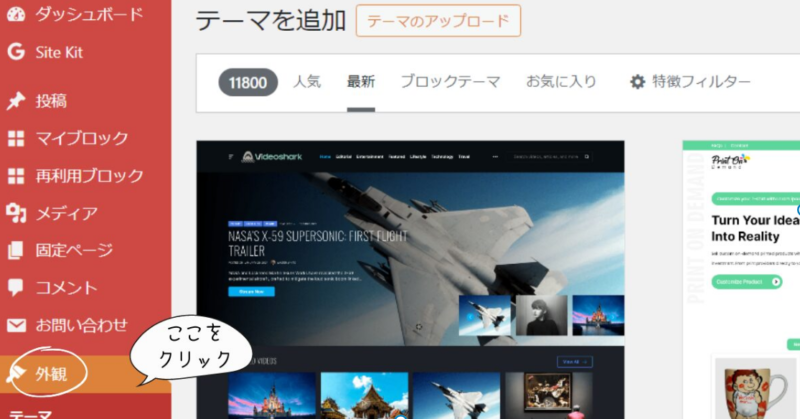
ここから探すことができるテーマはWordPressが定める審査基準を満たしているので、どれを利用しても安心です。
ですが、数も多く英語表記のものが多いので初心者として使用するには向いていないものもたくさんあります。
初心者にとって1番重要なのは【わかりやすくて使いやすいもの】です。
公式登録テーマとしては安心できるものばかりですが、初心者が使用しやすい機能やプラグイン(後で説明します)で「ブログにつけたほうがいい機能は盛り込むことができない」など初心者向けに作られているテーマは意外と少なくごくわずか。
そのため、Google 検索で探しても多くの人がおすすめするテーマは公式登録されていないものが多くなっていると思います。
初心者が利用するなら「国産テーマ」が断然おすすめです。
日本人が作っている「テーマ」は日本人がわかりやすく使用できるように工夫して作られているものが多いですが、最初は気になるものをインストールしてみて使い心地を試してみるのもいいかなと思います。
もちろん記事を書いた後にテーマをインストールして変更することもできます。※記事やプラグインがなくなったりすることはありません。
ですが、テーマを変えるとそれまで作った自分のブログ(サイト)のデザインやカラーなどが変わってしまうこともあるので注意が必要です。
初心者に利用されている無料テーマCocoonは超優秀
初心者はたくさん選択肢があるとどれを選んでいいのか悩んでしまってなかなか先に進めなくなってしまいます。
私も初めはおすすめの無料テーマをいくつもインストールして試してみました。
その中でも初心者が使用するのにおすすめなのはダントツでCocoon(コクーン)です。
サーバーと契約すると初めてでも超簡単にCocoon(コクーン)のテーマをインストールすることができます。
まごまごはエックスサーバーとコノハウイングを使用していますが、どちらにもCocoonが簡単に設定できるようになっていて初心者にはありがたいです。
有料テーマを使用しているブロガーさんでもCocoonを使用して別サイトを作っている人もいるくらい無料とは思えないほど優秀なテーマです。
無料で使えるテーマとしてはかなり優秀で、外観も自由に作ることができて使える機能も豊富にありながら、さらに内部のSEO対策までこなしてくれる高機能の無料テーマです。
アドセンスやアフィリエイトも簡単に設定できるので、今後サイトの収益かを考えている人も利用しやすいです。
初心者にも使いやすくわかりやすいように作られているため「初めてでどうしていいかわからない」という人にもおすすめできるテーマです。
また、利用している人が多いのでわからないことを検索しても解決策がすぐに見つかるということも初心者にとってありがたいですよね。
「最初はなるべくお金をかけず、でも、簡単でおしゃれなサイトを作りたい」という人におすすめです。
サイトの高速化に注目するならLuxeritasもおすすめ
Luxeritas(ルクセリタス)は個人開発者のるなさんによって制作された無料テーマです。
Luxeritasは速度を重視しているので、サイトの高速化に注目したいならおすすめです。
機能も申し分ないほど多機能で、カスタマイズも簡単で自由でおしゃれなサイト作りができます。
もちろんアドセンスやアフィリエイトも設定できますが、Cocoonほど簡単ではないかも。
簡単に設定できるテンプレートが備わっていないので、自分でトップページをアレンジできるのならおすすめですが、初心者にはできあがっているテンプレートに記事などを当てはめていく方が簡単です。
ですが、機能がたくさん備わっているのでこだわったサイトを作りたいならこちらもおすすめです。
ホームページの作成ならLightningが簡単
Lightning(ライトニング)は株式会社ベクトルが提供している無料テーマです。
こちらはブログも作れますが、どちらかというとホームページ作成向け。
WordPressの厳しい審査をクリアした安全で信頼できるテーマです。
シンプルな構成で初心者でも操作が簡単なので、短時間でサイトが作れるというメリットも。
商用利用が可能なので、商品の販売や集客を得るためのサイト作りにおすすめです。
ですが、他のサイトと差別化を図りたいならCSSというプログラミングに関する知識がないと難しいかもしれません。
Xserverを契約したの場合のテーマのダウンロードのしかた
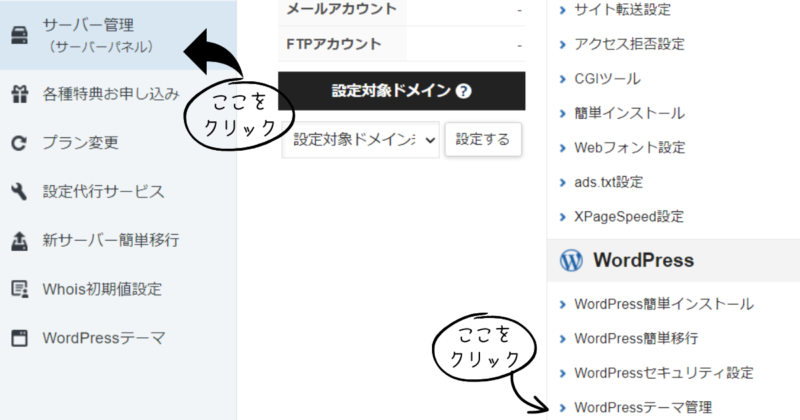
次に【ドメイン選択画面】で設定したいドメイン名の右側の 選択する をクリックします。
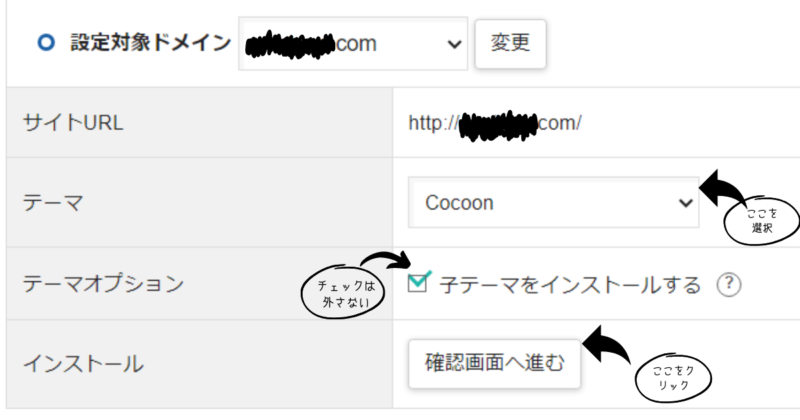
次のページで インストールする をクリックして完了です。
まとめ
初めてのブログ作り、わからないことだらけですよね。
初めてブログを作成するならまごまごのおすすめは断然Cocoon(コクーン)です!
おしゃれなスキン(サイトの顔になるデザイン)やカスタマイズ機能もあって使用するとわかりますが、有料テーマに劣らないくらい優秀です。
Google 検索してみると「初めから有料テーマを利用するのがおすすめ!」とか「初めは無料テーマで、後から有料テーマを利用しましょう」とかいろいろ書かれていてどうしたらいいのかわからなくなってしまうこともあるでしょう。
今後は「サイトを大きくしよう」とか、記事をたくさん書く予定の人は初めから有料テーマを利用するのもおすすめ。
途中でテーマが変更になるとすべてを移動させたり、カスタマイズしなおさなくてはいけなくなります。
ですが、「初めてのブログはCocoonを利用してサイトを育ててから新しいサイトを立ち上げる時に有料テーマを利用する」という選択肢もあります。
有料テーマは2万円前後と高額なものが多いので、ブログを始めたばかりの時は無料テーマを利用するほうがお金はかからず安心して利用できます。
「無料テーマでも十分アドセンス審査も通るし、初めからお金をかけてたくさんカスタマイズする必要はない」とまごまごは思いますが、もちろん有料テーマを使用することでブログのトップページがすごくおしゃれでかわいくなることも。(まごまごも有料テーマをいくつか購入しています)
「使い方に慣れてきたら有料テーマに変えたいなぁ」と考えているならなるべく記事が少ないうちに変更することをおすすめします。